Wprowadzenie do PersonalPress
PersonalPress to motyw stworzony z myślą o użytkownikach WordPressa, którzy chcą łatwo dostosować swój blog do indywidualnych potrzeb. Oferuje on szereg funkcji, które pozwalają na personalizację wyglądu i funkcjonalności strony, umożliwiając utworzenie unikalnego miejsca w sieci. W poniższym przewodniku omówimy, jak korzystać z motywu PersonalPress, w tym jak wgrać motyw na stronę, jak ustawić obrazy i logo, a także jak korzystać z dodatkowych opcji.
Instalacja motywu PersonalPress
Aby rozpocząć korzystanie z PersonalPress, musisz najpierw pobrać odpowiednią paczkę motywu. Po zalogowaniu się do strefy członkowskiej Elegant Themes, znajdziesz swój motyw na liście. Kliknij link „pobierz” dla paczki motywu. Wybierz opcję „Theme Package”, aby pobrać plik ZIP, a następnie zaloguj się do panelu WordPress (wp-admin).
W panelu admina przejdź do zakładki Wygląd > Motywy, a następnie kliknij przycisk „Dodaj nowy” i „Prześlij”. Wybierz pobrany plik ZIP i kliknij „Zainstaluj teraz”. Po zakończeniu instalacji możesz aktywować motyw w tej samej sekcji.
Ustawienia obrazów wyróżniających
W PersonalPress masz możliwość definiowania obrazów, które będą wyświetlane obok treści na stronach postów i kategorii. Obrazy wyróżniające (thumbnail images) dodajesz, korzystając z opcji „Obraz wyróżniający” w panelu WordPressa. Gdy tworzysz lub edytujesz post, znajdziesz pole dla obrazu wyróżniającego po prawej stronie edytora. Kliknij „Ustaw obraz wyróżniający”, wybierz obraz z dysku, a następnie zaznacz „Pełny rozmiar” przed kliknięciem „Użyj jako obraz wyróżniający”.
Ważne jest, aby pamiętać, że funkcja miniatur w WordPressie automatycznie zmienia rozmiar przesyłanych obrazów na podstawie potrzeb motywu. Po zmianie motywu może być konieczne ponowne wygenerowanie miniatur. W tym celu zainstaluj wtyczkę Regenerate Thumbnails, aby upewnić się, że wszystkie obrazy są dostosowane do nowego motywu.
Definiowanie logo
W PersonalPress możesz zdefiniować swoje logo za pomocą opcji ePanel w panelu WordPress. W ePanel, w zakładce Ustawienia ogólne, znajdziesz pole do wprowadzenia URL do swojego logo. Możesz przesłać obraz logo z lokalnego dysku lub skopiować link do już przesłanego pliku, a następnie kliknąć „Zapisz”, aby zaktualizować ustawienia.
Jeśli nie masz jeszcze logo, możesz skorzystać z pliku logo.psd zawartego w paczce motywu. Dzięki Photoshopowi możesz łatwo edytować ten plik, zmieniając tekst logo. Alternatywnie, możesz użyć pliku logo_blank.png jako prostego wzoru w innym programie graficznym.
Zarządzanie reklamami
W PersonalPress możesz łatwo edytować obrazy reklam i przypisać odpowiednie URL do każdego z nich. W tym celu przejdź do opcji PersonalPress Theme Options w panelu admina, klikając na zakładkę Wygląd. Dodatkowo, możesz dodać widget reklamowy 125×125 do swojego paska bocznego, uzupełniając wymagane pola.
Dostosowanie menu nawigacyjnego
PersonalPress obsługuje nowy system menu wprowadzony w WordPressie 3.0, co umożliwia łatwe dostosowanie paska nawigacyjnego. Aby dostosować menu, przejdź do zakładki Wygląd > Menu. Możesz dodać opisy do linków menu, formatując je w specjalny sposób, np. w formie „O nas /// Dowiedz się więcej o mnie”. Pamiętaj, aby dodać spację przed i po trzech ukośnikach.
Dla użytkowników starszych wersji WordPressa, opisy można dodać przy pomocy niestandardowych pól. Dodaj nowe pole niestandardowe z nazwą „Tagline” oraz wartością, którą chcesz użyć jako opis.
Integracja z mediami społecznościowymi
Motyw PersonalPress zawiera widget ET: Social, który umożliwia dodawanie ikon mediów społecznościowych. Możesz wprowadzić URL ikony oraz adres URL docelowy dla każdego elementu. Jeśli potrzebujesz odpowiednich ikon, można skorzystać z Elegant Social Icons pack, który zawiera zestaw bezpłatnych ikon społecznościowych.
Importowanie przykładowych danych
Jeśli dopiero co zaczynasz i instalujesz swój motyw na blogu, który nie ma jeszcze treści, możesz zaimportować próbny plik danych. Kiedy używasz tej opcji, Twój blog zostanie zalany „dummy content”, co pozwoli Ci zobaczyć, jak mogłoby to wyglądać. Aby to zrobić, użyj funkcji Narzędzia > Import w panelu admina, a następnie wybierz plik sample.xml znajdujący się w folderze motywu.
Wykorzystanie shortcode’ów
Motyw PersonalPress zawiera dogłębną kolekcję shortcode’ów, które pozwalają na użycie z góry przygotowanych elementów projektowych do tworzenia zaawansowanych układów stron bez znajomości HTML. Po zainstalowaniu motywu zauważysz nowe przyciski w edytorze WordPressa. Kliknięcie tych przycisków ujawni opcje dodawania shortcode’ów do Twojego postu. Możesz zapoznać się z dokumentacją wideo oraz dostępnymi materiałami, aby w pełni wykorzystać możliwości shortcode’ów.
Wybór szablonów stron
PersonalPress oferuje różnorodność szablonów stron, które można zastosować do różnych celów. Podczas edytowania strony w panelu admina zauważysz rozwijane menu „Szablony” po prawej stronie edytora. Wybierz odpowiedni szablon, aby dostosować wygląd i funkcjonalność danej strony. Po wyborze szablonu dodatkowe ustawienia pojawią się w „Ustawienia szablonów strony ET” poniżej menu.
Tłumaczenie motywu
Wszystkie motywy, w tym PersonalPress, zawierają pliki Mo i Po, które umożliwiają tłumaczenie angielskich słów występujących w projekcie. Możesz zapoznać się z dokumentacją, aby dowiedzieć się, jak przetłumaczyć WordPressa na inny język.
Aktualizowanie motywu
Aktualizacja PersonalPress odbywa się za pośrednictwem panelu WordPressa, jak ma to miejsce w przypadku innych motywów. Aby przeprowadzić aktualizację, najpierw musisz uwierzytelnić swoje członkostwo z Elegant Themes, instalując wtyczkę Elegant Themes Updater. Po zainstalowaniu i aktywowaniu wtyczki, w ustawieniach możesz wpisać swoje dane logowania i klucz API, aby w prosty sposób aktualizować motyw z panelu zarządzania.
Podczas instalacji i zarządzania motywem PersonalPress ważne jest, aby przestrzegać wszystkich opisanych kroków i wykorzystać dostępne narzędzia, co zapewni odpowiednią funkcjonalność i estetykę Twojej strony. Motyw ten, dzięki swoim zaawansowanym opcjom, umożliwia stworzenie niepowtarzalnej wizytówki w sieci, idealnej dla każdego użytkownika wymagającego większej elastyczności.
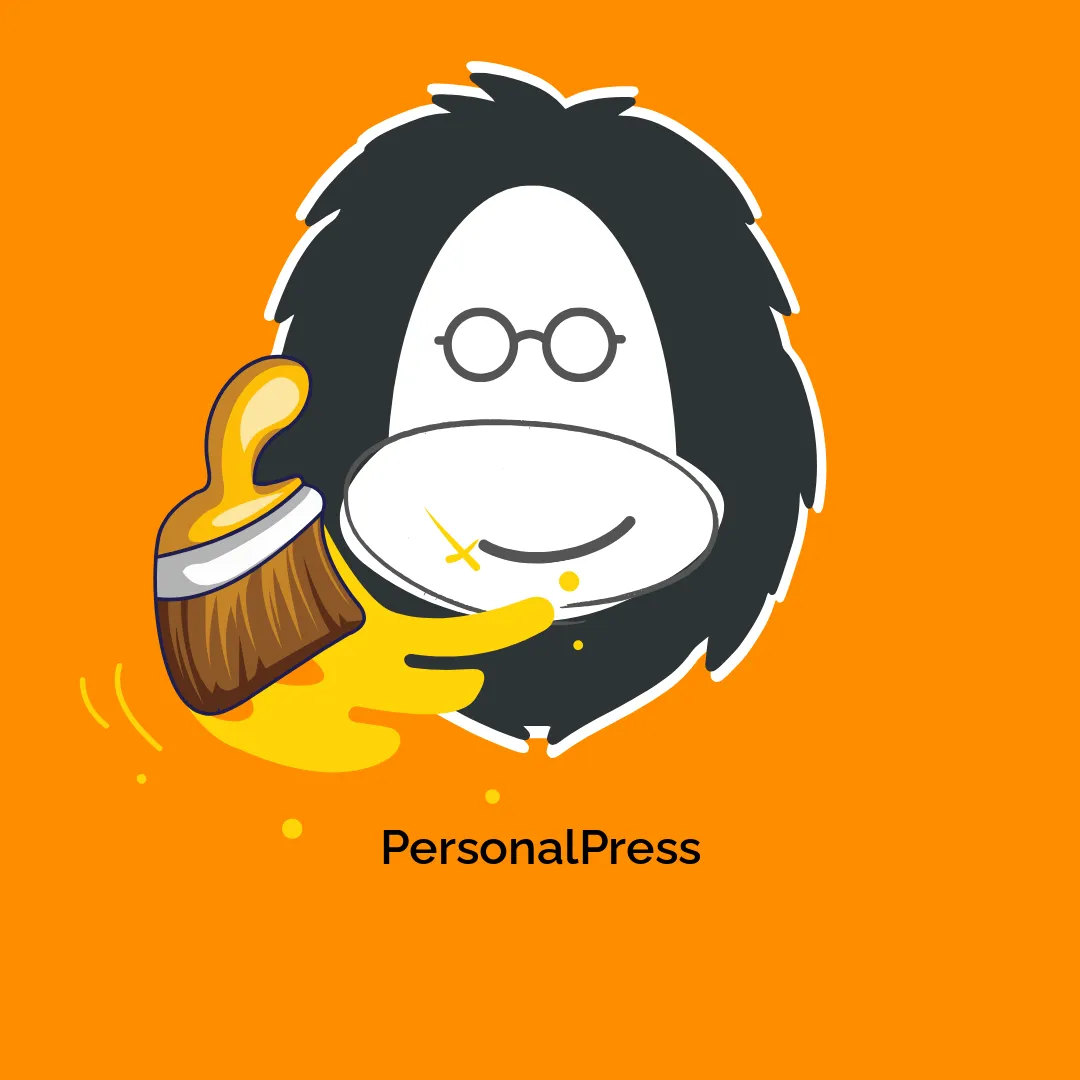




Opinie
Na razie nie ma opinii o produkcie.